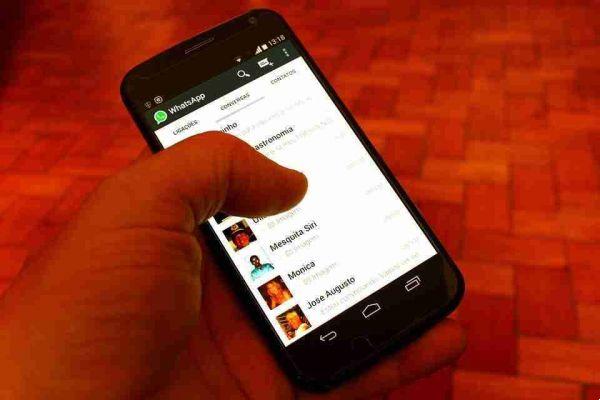Étant WhatsApp (plus précisément WhatsApp Messenger) un logiciel de messagerie instantanée, c'est-à-dire de communication en temps réel, il n'est pas rare que les alertes de nos contacts arrivent en grande quantité chaque jour.
La notification est un message qui apparaît au destinataire, sans que ce dernier n'ait à effectuer d'opération de téléchargement.
En utilisant WhatsApp même pour des raisons professionnelles, notre téléphone risque d'être constamment bombardé de communications bruyantes.
Les notifications WhatsApp peuvent cependant être facilement gérées dans les paramètres.
Vous pouvez décider si :
- activer ou désactiver les tonalités de conversation pour les messages entrants et sortants,
- la tonalité ou sonnerie de notification,
- la durée de la vibration ou l'apparition de la lumière.
Si, en revanche, nous avons décidé de supprimer les sons et lumières répétitifs pour chaque nouveau message reçu, il est alors nécessaire de désactiver les notifications de messages envoyés à la fois par une seule personne et par un chat de groupe.
Dans cet article nous allons donc vous expliquer comment désactiver les notifications WhatsApp des différents appareils que nous utilisons au quotidien.
Comment désactiver les notifications WhatsApp sur Android
Pour désactiver les notifications WhatsApp sur Android, vous devez :
- Aller aux paramètres,
- désactivez l'option qui vous permet de recevoir une notification pour chaque nouveau message reçu.
Si vous le souhaitez, vous pouvez également accéder à chaque chat et désactiver les notifications pour un contact ou un groupe spécifique.
Procéder:
- lancez l'application WhatsApp,
- appuyez sur l'icône des trois points en haut à droite,
- sélectionnez l'option Paramètres dans le menu ouvert,
- dans le nouvel écran affiché, appuyez sur la rubrique Notifications,
- dans les sections Messages et Groupes, déplacez la bascule de l'option Utiliser les notifications de haute priorité (option qui affiche les aperçus des notifications en haut de l'écran) de ON à OFF.
Si nous voulons également supprimer les notifications contextuelles de WhatsApp :
- dans le même écran, appuyez sur l'élément de notification Pop-up,
- cochez à côté de l'option Aucune notification contextuelle.
De plus, en déplaçant le commutateur de conversation par tonalité de ON à OFF, les alertes sonores sont temporairement désactivées.
Pour désactiver les notifications WhatsApp d'un contact spécifique :
- accéder à la section Chat de l'application,
- appuyez sur la conversation qui nous intéresse,
- cliquez sur l'icône des trois points située en haut à droite,
- sélectionnez l'option Désactiver les notifications dans le menu qui s'ouvre.
Vous pouvez également:
- appuyez sur le nom du contact affiché en haut,
- déplacez la bascule de l'élément Désactiver les notifications de OFF à ON.
Dans les deux cas il faut :
- indiquez combien de temps vous souhaitez taire le chat, en cochant à côté d'une des options disponibles entre :
- 8 heures,
- 1 semaine,
- Toujours,
- appuyez sur le bouton OK pour enregistrer les modifications.
Si nous voulons tout remettre tel qu'il était avant la désactivation :
- appuyez à nouveau sur l'icône des trois points,
- sélectionnez l'option Activer les notifications.
Le même système peut être utilisé pour désactiver les alertes de groupe WhatsApp.
Il est également possible de désactiver complètement les notifications WhatsApp, en agissant à partir des paramètres de l'appareil.
- Accéder aux Paramètres Android,
- appuyez sur l'icône de la roue dentée,
- appuyer sur Notifications,
- dans le nouvel écran, sélectionnez l'option WhatsApp.
Pour poursuivre la désactivation complète :
- déplacez le levier à côté de l'élément Autoriser les notifications de ON à OFF.
Un autre choix consiste à désactiver les notifications individuelles :
- appuyez sur l'une de ces options :
- Reproductions de médias,
- Notifications de groupe,
- Alertes critiques de l'application,
- Sauvegarde de l'historique des discussions,
- Notifications d'appels,
- Notifications de messages,
- Autre,
- déplacer le levier relatif à l'élément Autoriser les notifications de ON à OFF.
Comment désactiver les notifications WhatsApp sur iPhone
De plus, pour désactiver les notifications WhatsApp sur iPhone, il est nécessaire de procéder à partir de ses paramètres ou, pour les désactiver complètement, à partir des paramètres du téléphone mobile.
Procéder:
- démarrer Whatsapp,
- cliquez sur Paramètres dans le menu du bas,
- dans le nouvel écran, sélectionnez l'option Notifications,
- dans les sections Notifications de message et Notifications de groupe, déplacez le levier de l'élément Afficher les notifications de ON à OFF, pour désactiver les notifications liées aux discussions individuelles et de groupe,
- En appuyant sur les options Notifications intégrées à l'application et Aucune, vous pouvez également désactiver les notifications contextuelles de WhatsApp, celles qui apparaissent lorsque WhatsApp n'est pas l'application ouverte au premier plan.
Pour désactiver les notifications pour un contact ou un groupe :
- accéder à la section Chat en appuyant sur l'élément approprié dans le menu ci-dessous,
- appuyez sur le chat qui nous intéresse,
- appuyer sur le nom de la personne ou du groupe situé en haut,
- cliquez sur l'item Silencieux,
- choisissez l'une des options disponibles parmi :
- 8 heures,
- 1 semaine,
- Déjà.
Les notifications WhatsApp peuvent également être annulées à l'aide de nos paramètres iPhone. Alors:
appuyez sur l'icône de la roue dentée depuis l'écran d'accueil,
- accéder aux Paramètres iOS,
- sélectionnez l'option Notifications,
- appuyez sur l'élément WhatsApp.
Dans le nouvel écran qui apparaît :
- appuyez sur l'option Afficher les aperçus,
- mettez la coche à côté de Jamais, pour supprimer l'aperçu des messages WhatsApp.
Pour désactiver complètement les notifications :
- déplacez le levier de l'option Autoriser les notifications de ON à OFF.
Comment désactiver les notifications WhatsApp sur ordinateur
Les mêmes procédures peuvent également être pratiquées en utilisant WhatsApp pour PC, à la fois depuis WhatsApp Web et le client WhatsApp pour Windows et macOS.
Comment désactiver les notifications Web de WhatsApp
- Pour désactiver les notifications à l'aide de WhatsApp Web :
- se connecter à,
- cliquez sur l'icône des trois points située en haut à gauche,
- sélectionnez l'option Paramètres dans le menu qui s'ouvre.
Dans le nouvel écran qui apparaît :
- cliquez sur Notifications,
- décochez les notifications que nous souhaitons suspendre entre :
- Des sons,
- Alertes de bureau,
- Afficher l'aperçu.
Voyons maintenant comment désactiver toutes les notifications :
cochez l'option Désactiver toutes les notifications du bureau,
- indiquez combien de temps les désactiver parmi les choix :
- 8 heures,
- 1 semaine,
- Toujours,
- cliquez sur le bouton Désactiver les notifications.
Pour désactiver les notifications d'un seul chat, vous devez :
- accéder au chat à éditer,
- appuyez sur l'icône des trois points, en haut à droite,
- sélectionnez l'option Désactiver les notifications.
Enfin:
- indiquez combien de temps désactiver les notifications entre :
- 8 heures,
- 1 semaine,
- Toujours,
- cliquez sur le bouton Désactiver les notifications.
Pour revenir en arrière et réactiver les notifications WhatsApp, sélectionnez simplement l'option Réactiver les notifications / Activer les notifications.
Examinons maintenant la gestion des notifications Web WhatsApp à partir des paramètres du navigateur, en cours d'utilisation.
Prenons l'exemple de Chrome :
- cliquez sur l'icône des trois points, en haut à droite,
- dans le nouveau menu, sélectionnez l'option Paramètres,
- rendez-vous dans la rubrique Confidentialité et sécurité depuis le nouvel écran affiché,
Continuer:
- cliquez sur Paramètres du site,
- cliquez sur l'option Notifications,
- vérifiez que WhatsApp Web est présent sous Impossible d'envoyer des notifications.
- sinon cliquez sur le bouton Ajouter,
- entrez l'URL Web WhatsApp dans le champ Site,
- appuyez sur le bouton Ajouter pour bloquer les notifications WhatsApp.
Pour réactiver les notifications, vous avez besoin :
- appuyez sur l'icône des trois points relative à l'URL Web de WhatsApp,
- sélectionnez l'option Autoriser.
Comment désactiver les notifications WhatsApp sur un PC Windows
Pour rendre les alertes WhatsApp inactives sur les PC Windows, en utilisant les paramètres officiels du client WhatsApp, la procédure est la même que celle vue pour les désactiver via le Web.
Pour le faire à partir des paramètres de Windows 10 à la place :
- cliquez sur le bouton Démarrer, celui avec le drapeau Windows dans la barre des tâches,
- appuyez sur l'icône de la roue dentée pour accéder aux paramètres de Windows 10.
Dans la nouvelle fenêtre qui s'ouvre :
- sélectionnez l'élément Système,
- cliquez sur l'option Notifications et actions dans la barre latérale gauche,
- déplacez la bascule de l'élément Notifications de Activé à Désactivé.
De cette façon, nous désactiverons cependant complètement et pour toutes les applications, l'affichage des notifications dans le centre de notification et / ou sur l'écran de verrouillage.
Comment désactiver les notifications WhatsApp sur Mac
Passons à l'examen des notifications WhatsApp sur Mac.
Dans ce cas également :
- démarrer le client WhatsApp pour macOS,
- appuyez sur l'icône flèche vers le bas, en haut à gauche,
- sélectionnez l'option Paramètres dans le menu qui s'ouvre,
- choisissez la rubrique Notifications,
- cochez l'option Désactiver toutes les notifications du bureau,
- choisissez la durée de désactivation des notifications entre :
- 8 heures,
- 1 semaine,
- Toujours,
- cliquez sur le bouton Désactiver les notifications.
Il y a aussi la possibilité de procéder depuis les paramètres de notre Mac, pour ce faire :
- cliquez sur l'icône Préférences Système, celle avec la roue dentée, depuis la barre Dock,
- appuyer sur l'option Notifications,
- sélectionnez l'élément WhatsApp situé dans la barre latérale à gauche.
À ce point:
- vous pouvez agir sur les options :
- Style d'alerte WhatsApp,
- Afficher les notifications sur l'écran verrouillé,
- Afficher dans le centre de notification,
- Insigne d'application Icona,
- Effets sonores pour les notifications,
- Afficher l'aperçu, pour personnaliser/désactiver les notifications comme vous préférez.
En déplaçant le levier relatif à l'option Autoriser les notifications de ON à OFF, vous pouvez rendre toutes les notifications WhatsApp inactives.